
时间:2023-02-27 编辑:hyd
AutoCAD2014是一款非常专业的制图软件,那有很多用户表示自己不知道怎么通过这款软件更改背景颜色,下面就通过这篇文章给大家介绍一下,一起往下看吧!
1、打开2014版AUTO CAD,默认界面颜色是黑色的,我个人喜好白色界面,现在我要把界面颜色变回成黑色。
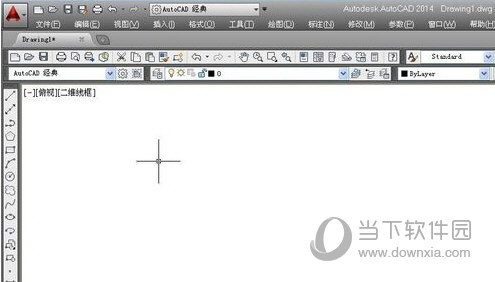
2、点击菜单栏里的工具选项
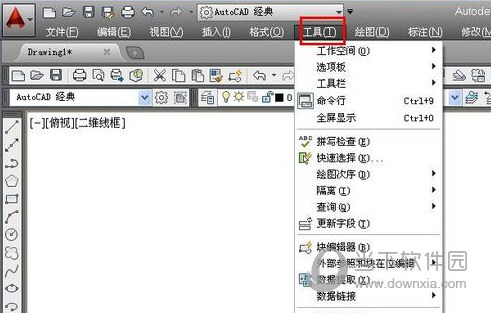
3、在工具的下拉菜单中有个选项按钮,我们点击它
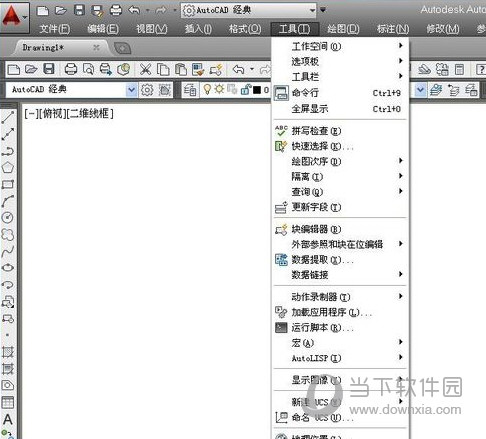
4、在弹出的选项对话框中,我们选择显示,然后再选择颜色
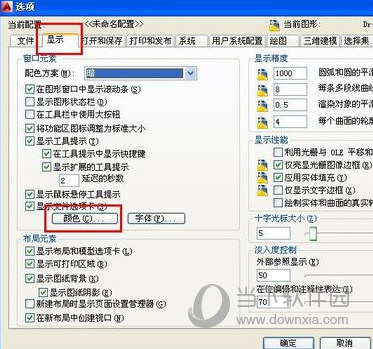
5、在图形窗口颜色对话框中,我们可以对颜色进行切换,点击颜色选项框

6、在下拉的选项中,选择自己喜欢的颜色,然后选择应用并关闭,这时你会发现界面的颜色变了

7、最后在选项对话框中选择应用并确定,界面背景颜色切换完成。
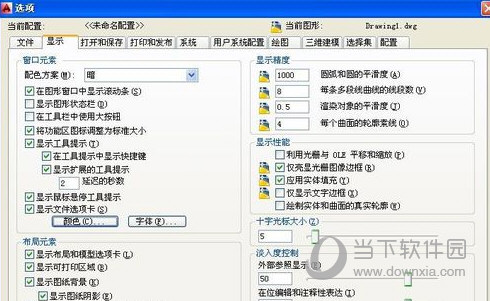
好了,以上就是小编为大家带来关于AutoCAD2014怎么换背景颜色这个问题的全部内容介绍了,希望能帮助到你。
以上就是游戏爱好者小编今日为大家带来的AutoCAD2014怎么换背景 更改背景颜色教程,更多软件教程尽在游戏爱好者!
AutoCAD2014相关攻略推荐:
AutoCAD2014圆与两条直线相切效果如何绘制?圆与两条直线相切效果绘制方法介绍